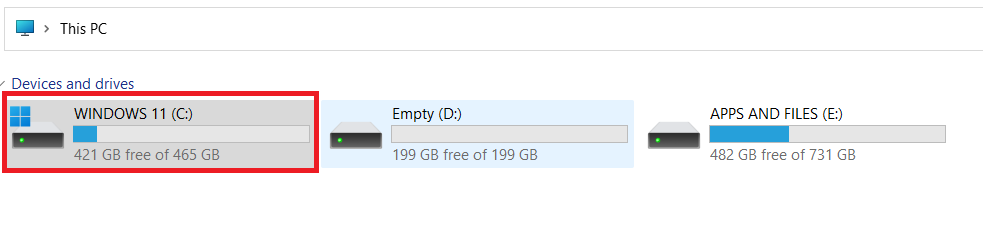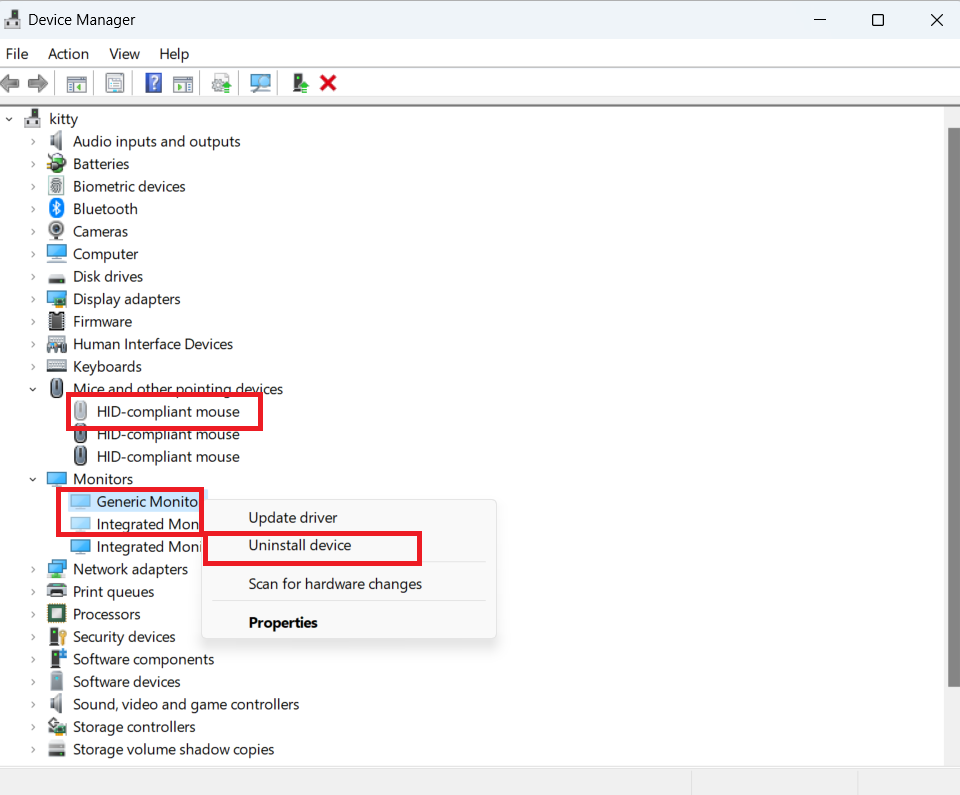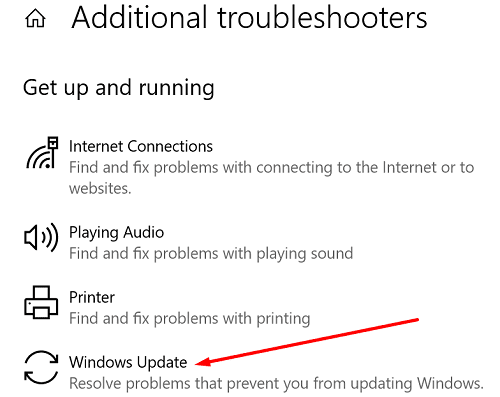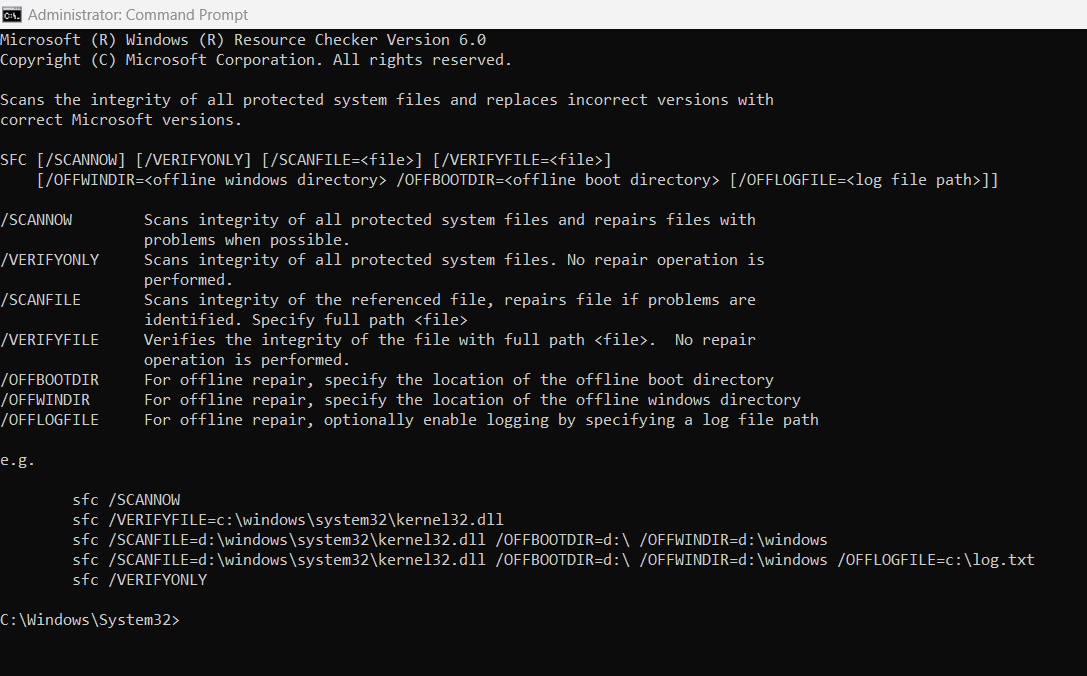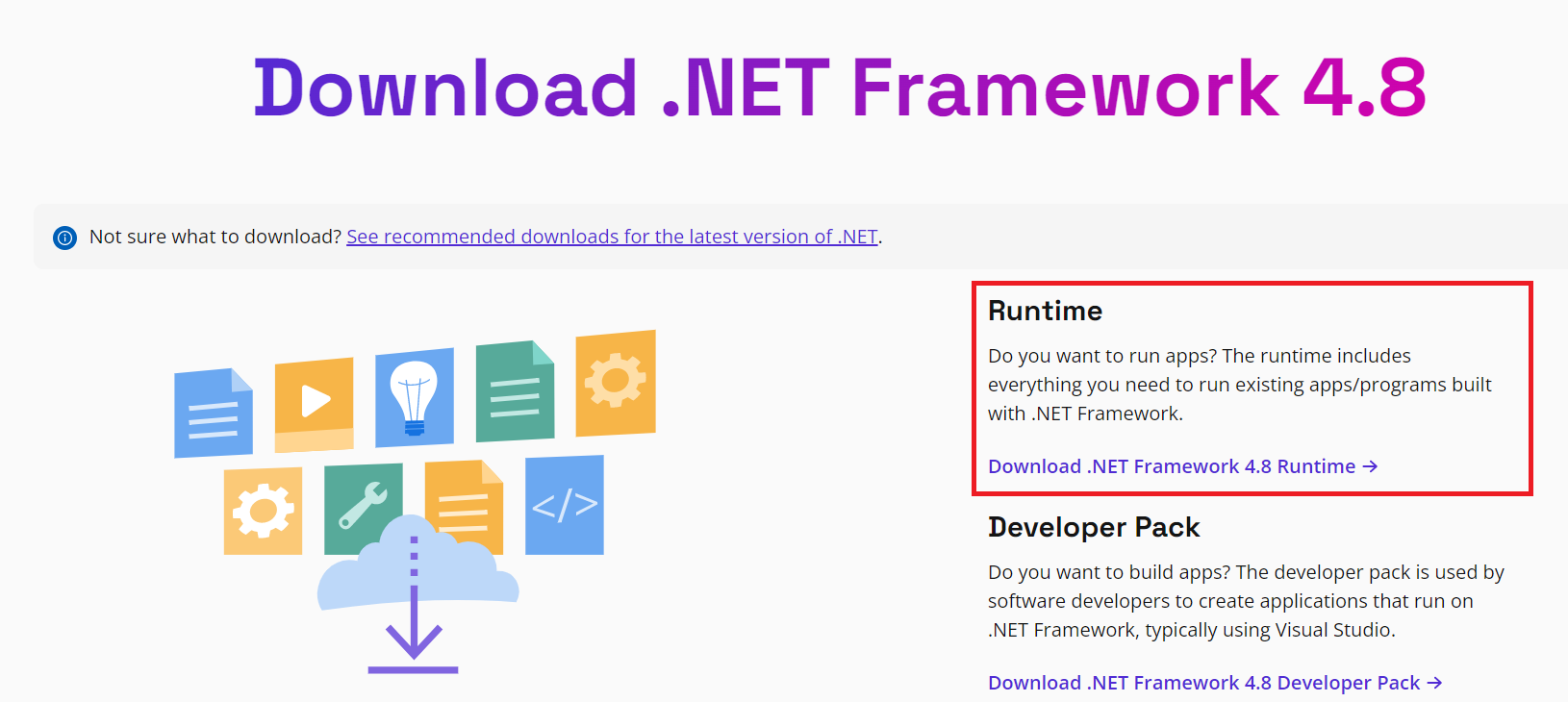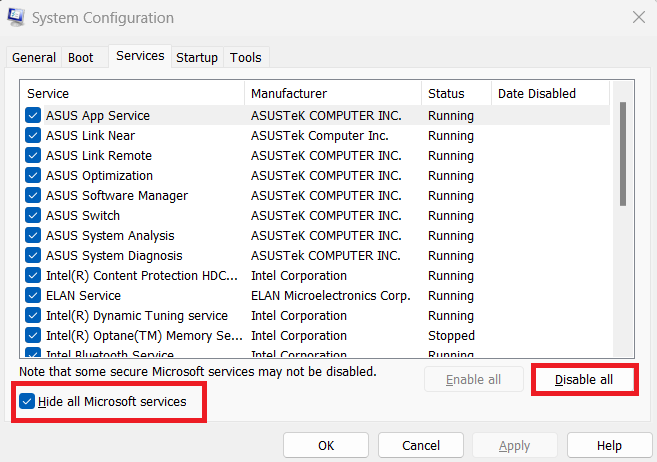Mindig a 0xc1900101 hibaüzenet jelenik meg, amikor megpróbálja frissíteni a Windows 11-et? Ismerje meg, hogyan javíthatja ki a 0xc1900101 hibakódot Windows 11 rendszeren, hogy örökre megszabaduljon ettől a bosszantó problémától.
A Windows számítógép frissítésének olyan egyszerűnek kell lennie, mint egy sétát a parkban. Csak annyit kell tennie, hogy ellenőrizze a frissítéseket, és hagyja, hogy a Windows gondoskodjon a többiről. Nos, ezt könnyebb mondani, mint megtenni a bosszantó hibakódok miatt , amelyek a frissítési folyamat során felbukkanhatnak.
Az egyik ilyen hiba a 0xc1900101 hiba , amely a frissítési folyamat során bármikor felbukkanhat a számítógép képernyőjén. Ebben a cikkben nézzük meg közelebbről a 0xc1900101 hibakódot, és azt, hogyan javíthatja ki. Ugorjunk be, jó?
Mi az a 0xC1900101 hiba a Windows 11 rendszerben?
Kíváncsi lehet, hogy mi a hiba oka. Tehát kitérek a 0xC1900101 hibára. Ez a hibakód általában akkor jelenik meg, amikor Windows 10-et Windows 11-re próbál frissíteni. A Windows 11 rendszeres frissítése közben is felbukkanhat.
Ez a hibakód bármikor megjelenhet a frissítés során. Végül is a 0xC1900101 kód egy általános visszaállítási kód, és azt jelzi, hogy a rendszernek van olyan illesztőprogramja, amelyet a frissített verzió nem támogat.
A 0xc1900101 számú hiba okai
A 0xC1900101 számú hiba számos oka lehet, ezért sokan tapasztalják ezt a Windows 11 frissítési vagy frissítési folyamata során. Íme a hibakód megjelenésének leggyakoribb okai.
- Elavult illesztőprogramok
Ha számítógépén olyan rendszer-illesztőprogramok vannak, amelyek nem kompatibilisek a frissített verzióval, a frissítés leáll, és a 0xC1900101 hibaüzenet jelenik meg.
- Rendszerhardver-problémák A
hiba további fő okai a hiányzó rendszerfájlok, a problémás hardverösszetevők és az elégtelen tárhely.
- Problémás telepítési adathordozó
Ha nem megfelelő telepítési adathordozót használ vagy sérült a telepítőfájlok, nagy eséllyel kapja meg ezt a hibakódot.
- Fel nem használt illesztőprogramok és eszközök
Ha a rendszere számos nem használt SATA-eszközhöz és illesztőprogramhoz csatlakozik, az operációs rendszer frissítése során is problémákat okozhat, ami ezt a hibát eredményezi.
- Víruskereső szoftver
Bár ez nem gyakori ok, időnként a víruskereső szoftverek leállíthatják a Windows frissítését, és a 0xc1900101 számú hibát jeleníthetik meg a számítógépén.
A 0xC1900101 számú hiba kijavítása Windows 11-re frissítve
1. Csináljon helyet a belső tárhelyen
A 0xc1900101 számú hiba kijavításához először meg kell győződnie arról, hogy elegendő hely van a tárolólemezen, ahol a Windows 11 frissítése vagy frissítése tárolásra kerül. Az operációs rendszert általában a Windows számítógép C meghajtója tárolja. Ha nem az Öné, erősítse meg az operációs rendszer helyét ehhez a javítási módszerhez.
Ha tudja, melyik meghajtó tárolja az operációs rendszert, ellenőrizze, hogy a meghajtónak van-e elegendő tárhelye. Ha megnyitja ezt a számítógépet, láthatja az összes meghajtót, valamint az egyes meghajtókon rendelkezésre álló helyet. Windows-frissítések esetén a meghajtón legalább 40 GB üres területnek kell lennie.
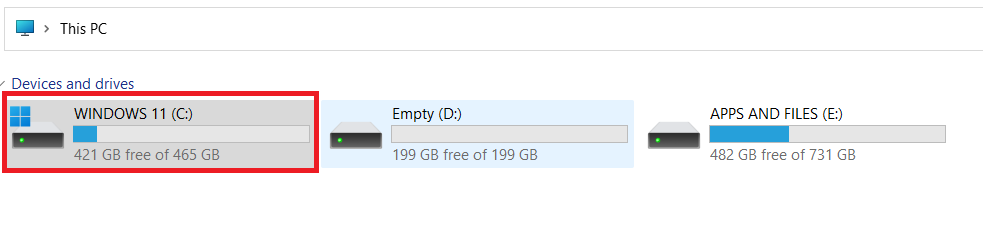
Ellenőrizze, hogy az operációs rendszer telepítéséhez használt belső meghajtón van-e elegendő szabad hely
Ha a meghajtón ennél kevesebb a hely, több helyet kell felszabadítania rajta a szükségtelen fájlok törlésével vagy néhány fájl áthelyezésével olyan meghajtókra, amelyeket nem használnak a Windows telepítéséhez vagy frissítéséhez.
2. Tiltsa le vagy távolítsa el a víruskereső alkalmazásokat
Ha harmadik féltől származó víruskereső vagy kártevőirtó alkalmazás van telepítve a számítógépére, ez lehet az oka annak, hogy a 0xC1900101 számú hibaüzenetet kapja. Ezért el kell távolítania ezeket a víruskereső szoftvereket, és meg kell néznie, hogy a hiba megjelenik-e vagy sem.
Ha nem szeretné eltávolítani az alkalmazást, ideiglenesen letilthatja azt a Windows frissítése során. Ez leállítja a hibakód megjelenését, és a frissítés zökkenőmentesen befejeződik.
Olvassa el még: A legjobb ingyenes víruskereső a Windows 11 rendszerhez
3. Tiltsa le a nem használt hardver-illesztőprogramokat
Ha számítógépén olyan hardver-illesztőprogramok vannak, amelyeket már nem használ, el kell távolítania azokat a Windows 11 zökkenőmentes frissítéséhez. Csak kövesse az alábbi lépéseket, és könnyen eltávolíthatja ezeket a meghajtókat:
4. Futtassa a frissítési hibaelhárítót
Futtassa a Windows 11 beépített frissítési hibaelhárítóját, hogy megállapítsa, mi akadályozza a frissítést.
- Nyissa meg a Beállításokat , és válassza a Frissítés és biztonság lehetőséget .
- Ezután kattintson a Windows Update elemre .
- Válassza a További hibaelhárítók lehetőséget , és futtassa a Frissítési hibaelhárítót .
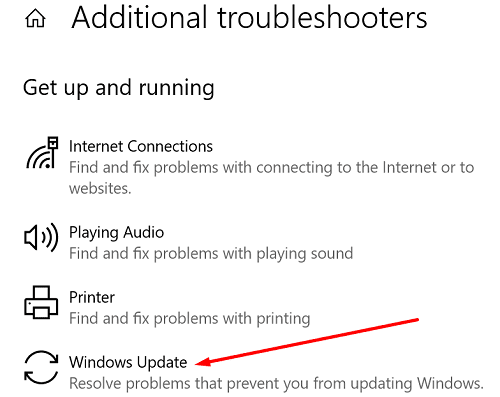
- Lépjen vissza a Windows Update webhelyre, és ellenőrizze újra a frissítéseket.
Ezenkívül feltétlenül húzza ki az extra hardvert. Húzza ki a külső merevlemezt, a billentyűzetet és a számítógéphez csatlakoztatott összes többi perifériát.
5. Állítsa vissza a frissítési összetevőket
Ha a hibaelhárító szerint minden rendben van, próbálja meg alaphelyzetbe állítani a frissítési összetevőket, hogy megszabaduljon ettől a bosszantó Windows 11 hibától.
- Nyomja meg a Windows és az X billentyűket, és válassza a Parancssor (admin) lehetőséget .
- Futtassa az alábbi parancsokat, minden sor után nyomja meg az Enter billentyűt:
net stop wuauservnet stop cryptSvcnet stop bitsnet stop msiserverRen C:\Windows\SoftwareDistribution SoftwareDistribution.oldRen C:\Windows\System32\catroot2 Catroot2.oldnet start wuauservnet start cryptSvcnet start bitsnet start msiserver
- Ellenőrizze újra a frissítéseket.
6. Frissítse az összes eszközillesztőt
Amint azt korábban említettük, az elavult illesztőprogramok okozhatják ezt a 0xC1900101-es hibát. Tehát meg kell győződnie arról, hogy minden illesztőprogram frissítve van, majd meg kell próbálnia újratelepíteni a frissítéseket.
- Nyomja meg a Windows + I gombot a Beállítások szakasz megnyitásához .
- A bal oldali panelen válassza a Windows Update lehetőséget .
- Bontsa ki a Speciális beállítások elemet jobbról.
- Kattintson az Opcionális frissítések elemre .
- Bontsa ki az Illesztőprogram-frissítéseket , és válassza ki az összes elérhető frissítést a rendszer-illesztőprogramokhoz.
- Kattintson a Letöltés és telepítés gombra alul.
- A Windows automatikusan frissíti ezeket az illesztőprogramokat.
- Ha elkészült, a rendszer felszólítja a számítógép újraindítására.
7. Futtassa az SFC vizsgálatot
Valamelyik sérült vagy hiányzó rendszerfájl felelős a 0xc1900101 számú hibáért? Még ha van is, kiderítheti és kijavíthatja a beépített rendszerfájl-ellenőrző vagy SFC-ellenőrző segítségével. A vizsgálat elvégzéséhez a számítógépen kövesse az alábbi lépéseket:
8. Futtassa a DISM parancsot
A DISM egy másik parancssori eszköz, amellyel megszabadulhat a 0xc1900101 hibakódtól. Végrehajtási folyamata sokban hasonlít az előző módszerben említett SFC-vizsgálathoz.
- A keresősávba írja be a cmd parancsot .
- Kattintson a Futtatás rendszergazdaként elemre a jobb oldali panelen a Parancssorhoz.
- Amikor megnyílik a parancsablak, írja be a következő parancsot, és nyomja meg az Enter billentyűt :
DISM.exe /Online /Cleanup-image /Restorehealt
- A szkennelési folyamat eltart egy ideig.
- Ezután újra kell indítania a rendszert, és meg kell néznie, hogy a hiba továbbra is megjelenik-e, amikor megpróbálja telepíteni a frissítést.
9. Telepítse a legújabb .NET-keretrendszert
Előfordulhat, hogy számítógépe elavult .NET-keretrendszere miatt a 0xc1900101 hibakódot kapja. A keretrendszer legújabb verziójának telepítéséhez kövesse az alábbi lépéseket:
10. Tiszta rendszerindítás a Windowsba
Ezzel a módszerrel tiszta rendszerindítási környezetet hozhat létre a Windows rendszerű számítógépén, ahol a harmadik féltől származó szolgáltatások átmenetileg letiltva maradnak. Itt vannak a követendő lépések:
11. Töltse le manuálisan a frissítéseket
Ha a 0xC1900101 hiba továbbra is fennáll, megpróbálhatja manuálisan letölteni a frissítéseket. Ha összesített frissítést próbál letölteni, keresse fel a Microsoft frissítési katalógus webhelyét . Ezután írja be a KB-számot a keresőmezőbe, és nyomja meg a Letöltés gombot. Ha funkciófrissítést próbál telepíteni, használja a Frissítési segédet a feladat elvégzéséhez.
12. Javítás ASRock alaplapokhoz
Ha a 0xc1900101 hibakódot kapja egy ASRock alaplappal felszerelt számítógépen, frissítenie kell a BIOS legújabb verzióját. A lépésenkénti utasításokért keresse fel az ASRock támogatási oldalát . Ezután lépjen be a BIOS-ba (F2), tiltsa le a kompatibilitási támogatási modult , és töltse le és futtassa a Windows10Upgrade9252 végrehajtható fájlt .
13. A Windows 11 tiszta telepítése USB-lemezről
Ha a fenti módszerek egyike sem képes kijavítani a 0xC1900101 hibát, az utolsó lehetőség az, hogy telepítse a Windows 11 friss példányát egy USB-meghajtó segítségével. Ehhez egy vírusmentes és üres USB-meghajtóra lesz szüksége, amely legalább 8 GB méretű.
Először is le kell töltenie a Windows 11 telepítési adathordozó-létrehozó eszközét a Microsoft webhelyéről. Ezután válassza ki az USB flash meghajtót, hogy rendszerindító USB-vé alakítsa. Miután letöltötte a Windows 11 operációs rendszert az USB-n, telepítheti a másolatot a számítógépére, hogy a telepítési folyamat hibamentes legyen. Ha többet szeretne tudni a teljes, lépésről lépésre történő tiszta telepítésről, tekintse meg a Windows 11 újratelepítéséről szóló cikkünket .
Olvassa el még: Ellenőrizze, hogy frissíthet-e a Windows 11-re
0xC1900101 számú hiba: Végszavak
A 0xC1900101 hiba, amikor a Windows 10 rendszerről Windows 11-re frissít, vagy rendszeres frissítéseket alkalmaz a Windows 11 rendszerre, megakadályozhatja, hogy Windows számítógépét naprakészen tartsa. Ez a hiba megakadályozza a Microsoft által közzétett szokásos biztonsági javítások telepítését is.
Végső soron ez a hiba sebezhetővé teheti személyes vagy munkahelyi Windows 11 számítógépét a hacker és adathalász támadásokkal szemben. Ne kockáztass! Csak próbálja meg a fent említett hibaelhárítási lépéseket megjelenésük sorrendjében, és máris javítsa a problémát.
Továbbá, ha tud bármilyen más módot a Windows 11 0xC1900101 számú hibájának javítására az operációs rendszer főbb funkcióinak frissítése vagy alkalmazása során, említse meg ezt az alábbi megjegyzésmezőben. Ossza meg ezt a cikket barátaival, csapattársaival, kollégáival és közösségi média követőivel, hogy segítsen nekik, amikor ugyanazzal a problémával szembesülnek.
Ezután a „Mappa nem törölhető: a könyvtár nem üres” hiba javítása .